Win10怎么查看体验指数?Win10查看体验指数方法介绍
Win10系统中内置有体验指数功能,用户可以从系统信息中打开,方便用户查看系统的体检指数,以1.0到7.9分测量五大子项目的成绩,那么应该在哪里查看体验指数呢?相信还有用户不清楚,针对这一问题,本篇整理了两种查看教程,分享给大家。
Win10查看体验指数方法介绍:
方法一:
1、以管理员身份运行CMD,输 入winsat formal 后按回车键耐心等待测试完成,如图:
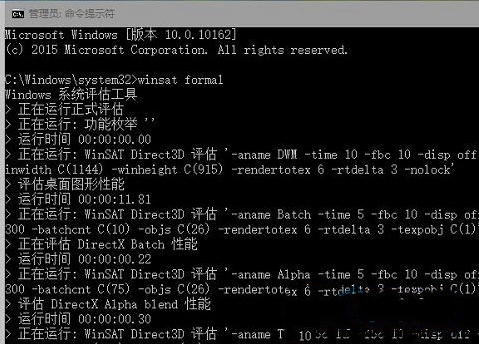
2、同时按Win+R组合键,打开运行窗口,在“运行”中执行命令shell:Games,会看到Win10的当前系统的评分,不过这只是一个总分,没有各项评测的详细数值,如图:
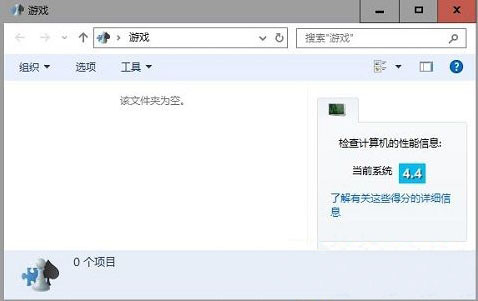
3、也可以在系统盘下 Windows\Performance\WinSAT\DataStore 目录下查看。通过写字板、记事本或者 IE浏览器可以打开文件,虽然不直观但是信息很全,如图:
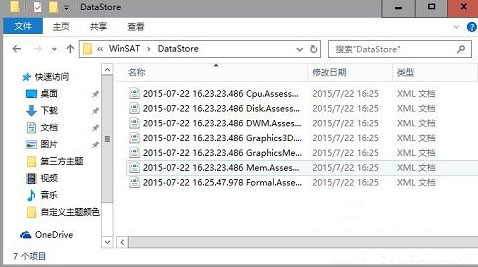
方法二:
在Win10中想要进入的话需要在“运行”中执行如下命令:
shell:Games
不过此时很有可能没有评分信息,因此需要让系统“跑一次分”才有结果。若想得到分数,需要打开命令提示符,具体步骤如下:
1、以管理员身份运行CMD。
2、输入winsat formal后回车。
3、耐心等待测试完成。
相关文章
- 怎么在电脑上安装win10 22H2系统?u盘装win10 22H2系统的方法教程
- 华硕台式机如何重装win10系统?华硕台式电脑安装win10教程
- 制作win10系统安装u盘和安装纯净版win10的通用教程
- 怎么硬盘安装win10系统?硬盘安装win10系统教程
- 游戏笔记本怎么重装系统win10?笔记本重装win10系统教程
- 如何在线重装win11系统?在线重装win10系统图文教程
- 台式电脑怎么重装win10?台式电脑一键重装win10系统教程
- win10ISO文件制作u盘启动盘怎么做?Win10系统启动盘制作方法
- 怎样装w10最纯净系统?win10纯净版详细图文安装教程
- 宏碁传奇Go笔记本如何重装系统?宏基笔记本重装win10系统教程
系统下载排行榜71011xp
番茄花园 GHOST WIN7 SP1 X64 快速稳定版 V2017.03 (64位
2深度技术 GHOST WIN7 SP1 X64 稳定安全版 V2017.02(64位
3雨林木风 GHOST WIN7 SP1(32位)装机版 V2017.03
4深度技术 GHOST WIN7 SP1 X86 专业装机版 V2017.03(32位
5深度技术 GHOST WIN7 SP1 X86 稳定安全版 V2017.02
6电脑公司 GHOST WIN7 SP1 X86 经典旗舰版 V2017.03(32位
7深度技术 GHOST WIN7 SP1 X64 专业装机版 V2017.03(64位
8电脑公司 GHOST WIN7 SP1 X64 经典旗舰版 V2017.03(64位
9电脑公司 GHOST WIN7 SP1 X64 新春贺岁版 V2017.02(64位
10电脑公司 GHOST WIN7 SP1 X86 新春贺岁版 V2017.02(32位
win10系统下载 Win10 1607 精简安装版 LTSB长期服务版
2Win10专业工作站版最新镜像 V2022.06
3深度技术 Ghost Win10 64位 国庆特别版 V2021.10
4微软原版Win10 ISO镜像64位(win10纯净版)
5电脑公司Ghost Win10 64位装机版V2017.03
6雨晨 Win10 1703 15063.250 64位 极速精简版
7JUJUMAO Win8.1 Up3 X64 极速精简版v2019.11
8win10系统下载 稳安快 Win10 x64 极速精简版 V1.0
9Win10 21H2 纯净版镜像 V2021
10lopatkin Win10专业精简版 V2022.05
风林火山 Ghost Win11 64位 专业正式版 V2021.10
2Win11官方纯净版 V2021
3Win11 23H2 25115 官方原版镜像 V2022.05
4新一代系统 JUJUMAO Win11专业版 64位 v2021.08
5雨林木风 Ghost Win11 64位 正式版 V2021.10
6微软MSDN原版Win11系统 V2021
7Win11 22000.282正式版镜像 V2021.10
8深度技术 Ghost Win11 64位 专业版 V2021.10
9微软Win11游戏系统 V2021.10
10顽石Win11 21H2 22000.132 x64 极速精简版
深度技术 GHOST XP SP3 电脑专用版 V2017.03
2深度技术 GGHOST XP SP3 电脑专用版 V2017.02
3Win7系统下载 PCOS技术Ghost WinXP SP3 2017 夏季装机版
4萝卜家园 GHOST XP SP3 万能装机版 V2017.03
5番茄花园 GHOST XP SP3 极速体验版 V2017.03
6雨林木风 GHOST XP SP3 官方旗舰版 V2017.03
7电脑公司 GHOST XP SP3 经典旗舰版 V2017.03
8雨林木风GHOST XP SP3完美纯净版【V201710】已激活
9萝卜家园 GHOST XP SP3 完美装机版 V2016.10
10雨林木风 GHOST XP SP3 精英装机版 V2017.04
热门教程
装机必备 更多+
重装工具





